Tika apsvērta datu atkopšanas problēma no atmiņas kartes un zibatmiņas diska. Bet, protams, datu atgūšanas nepieciešamība var būt saistīta ne tikai ar ārējiem noņemamiem datu nesējiem. Biežāk problēma ietekmē datora iekšējo atmiņu. Un šādos apstākļos top 5 programmas datu atgūšanai no cietais disks Tas var izrādīties noderīgs ne tikai teorētiski, bet arī praksē - kā informācijas avots, lai izvēlētos atbilstošu problēmas risinājumu.
Bet vispirms ir vērts izlemt par iespējamo nepatikšanu avotiem un teorētisko daļu problēmai, kā atgūt piekļuvi zaudētiem datiem.
Cietā diska un atmiņas problēmas
Cietais disks ir integrēta ierīce datu ierakstīšanai un glabāšanai tieši datora atmiņā. Šādu datu nesēju ietilpība, kā arī ierīcē esošo disku skaits var būt atšķirīgs. Bet atmiņā saglabātā informācija faktiski ir pilnīgi neaizsargāta pret jebkādām sistēmas kļūmēm, ārējām ietekmēm, kļūdainām lietotāja darbībām. Attiecīgi, vienkārši nav garantijas, ka dati saglabāsies droši un droši bojājuma, nejaušas izdzēšanas vai sistēmas problēmu parādīšanās gadījumā. Dati pastāv pastāv risks, ka tos var pazaudēt, un dažos gadījumos - neatgriezeniski.
Tātad var notikt jebkas: sākot no formatēšanas vai loģisko disku pilnīgas noņemšanas līdz banālam ļaunprogrammatūras uzbrukumam, kas iznīcina datus no iebūvētiem datu nesējiem. Un zaudētās informācijas atgūšana prasīs daudz laika, pat ja tiek izmantota speciālistu palīdzība - uzņēmums BitProfi, reāli profesionāļi, kuri var tikt galā ar jebkuru problēmu.
Informācijas zaudēšana no cietā diska: ko darīt?
Cik parasti notiek informācijas dzēšana, izmantojot OS rīkus? Dati no lietotāja piekļuves tiek nekavējoties izdzēsti. Bet tas nenozīmē, ka tie beidz pastāvēt. Dzēšanas laikā viņi tikai iegūst vārdam papildu prefiksu un paliekiet tajā pašā cietajā diskā. Bet ir viens svarīgs apstāklis: kopš faila dzēšanas diska vietasviņa aizņemtais būs pieejams pārrakstīšanai - jauns datu izvietojums. Un šajā gadījumā, ja neatjaunosit zaudēto informāciju savlaicīgi, fails tiks zaudēts uz visiem laikiem.
Loģiskā diskdziņa formatēšanas un pat dzēšanas procesi daudz neatšķiras no standarta informācijas dzēšanas procesa. Pēc formatēšanas procesu pabeigšanas dati vairs nav redzami, un lietotājam kļūst pieejama jauna sadales tabula. Bet paši dati atkal nekur nepazūd, un nepieciešamības gadījumā tie ir pieejami ārkārtas atkopšanai.
Bet ja cietais disks tika veikta procedūra zema līmeņa formatēšana, kuras laikā dati tiek pilnībā izdzēsti - tos nekādā veidā nevar atjaunot.
Faktiski pirmā lieta, kas jums jādara, atklājot svarīgu datu zaudēšanu, ir izslēgt cieto disku, kas tiek izmantots kā atmiņas ierīce, no datu nesēju saraksta. jauna informācija. Izmantojot šo pieeju, izredzes veiksmīgi saglabāt svarīgus un nepieciešamus datus, kas ir izdzēsti vai pazaudēti, būs gandrīz 100%. Ir vērts to apsvērt Microsoft sistēmā visneaizsargātākais šajā gadījumā ir piedziņa C - Tieši tā reģistrē lielāko daļu atjauninātās un jaunās sistēmas informācijas.
Ja jums ir aizdomas, ka dati ir zaudēti vīrusu uzbrukuma vai citas kaitīgas ietekmes rezultātā - nekavējoties jāveic arī pasākumi. Tā ir ātra reakcija, kas ļauj no pazaudēšanas pasargāt vismaz daļu informācijas, kas vēl jāatjauno. Un, protams, datu atkopšana no cietā diska nebūs iespējama bez īpašie komunālie pakalpojumi - programmas, kas ļauj atrast un saglabāt zaudētu informāciju no stacionāra datu nesēja.
5 populārākās programmas datu atkopšanai no cietā diska
Šī komerciālā tipa lietderība tiek izplatīta divās versijās - par atlīdzību un bez maksas. Maksas piedāvājumi dažāda veida instalējami rīki failu glabāšanas sistēmām NTFS, FAT12, FAT16, FAT32. Bezmaksas versija Produkts nodrošina iespējas dažu veidu failiem atgūt, izmantojot atbilstošas \u200b\u200blietojumprogrammas, savukārt apmaksātās iespējas ietver datu atjaunošanu tieši no programmas.
Ir svarīgi to ņemt vērā šī lietderība Tas nav vērsts uz zaudēto nodalījumu noteikšanu, un maz ticams, ka ar tā palīdzību varētu pilnībā atjaunot datus. Bet kā skenēšanas apgabalu varat atlasīt visu C diskdzini, kurā operētājsistēmā Windows tiek glabāta galvenā darba informācija. Vēl viens svarīgs punkts: programma neatpazīst failu nosaukumus, kas ierakstīti kirilicā. Lietderību varat lejupielādēt oficiālajā vietnē.
Palaižot utilītu, ir jāizvēlas vēlamais faila nodalījums, kurā jāveic atkopšana. Tālāk jums jānosaka cietā diska apgabals, uz kuru attiecas rūpīgs skenēšanas process, un jāpalaiž programma aktīvajā režīmā.
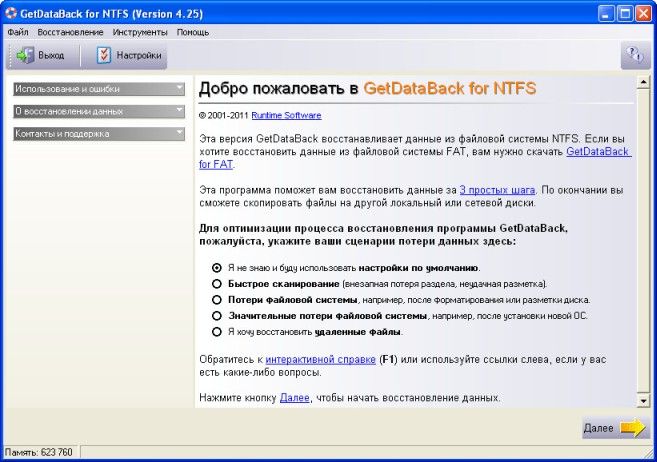

Skenēšanas rezultāti tiek parādīti kataloga formātā. Atsevišķu elementu kirilicas nosaukumus šajā gadījumā aizstās ar rakstzīmju kopu.
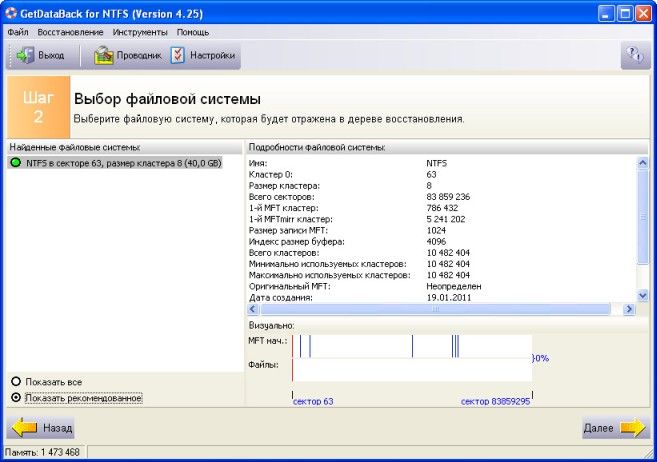
![]()
Pēc atklāšanas un rekonstrukcijas no datora atmiņas dati būs pieejami apskatei. Jūs varat doties uz to tieši no programmas interfeisa.
 Lietderība tiek izplatīta bez maksas un nodrošina diezgan efektīvu darbu ar failu sistēma Windows operētājsistēma Plašs funkciju kopums ļauj jums atrisināt dažādas problēmas, un pats atkopšanas mehānisms ļauj "reanimēt" gandrīz visus netīšām zaudētos datus.
Lietderība tiek izplatīta bez maksas un nodrošina diezgan efektīvu darbu ar failu sistēma Windows operētājsistēma Plašs funkciju kopums ļauj jums atrisināt dažādas problēmas, un pats atkopšanas mehānisms ļauj "reanimēt" gandrīz visus netīšām zaudētos datus.
Programmu varat lejupielādēt izstrādātāja uzņēmuma oficiālajā vietnē. Pēc instalēšanas tas ir pilnībā gatavs palaišanai un darbībai.
PC Inspector File Recover nodrošina trīs iespējas informācijas atkopšanai no sistēmas atmiņas:
- ja tie netīšām tiek zaudēti, izdzēšot tos ar vienu no OS standarta metodēm;
- diska netīšas formatēšanas gadījumā vai no tā pazaudēta informācija sistēmas faila nodalījuma bojājuma dēļ;
- gadījumā, ja no failu glabāšanas sistēmas pazūd dati par iepriekš esošajiem loģiskajiem diskiem, kuros tie tika saglabāti nepieciešamā informācija.
No paša cietā diska zaudētās informācijas atkopšana ir standarta. Pēc atkopšanas metodes instalēšanas un izvēles utilīta sāk sistēmas skenēšanas procesu, pēc kura lietotājam būs jāizvēlas atkopšanai paredzētais. loģiskā piedziņa. Ir svarīgi atzīmēt, ka, strādājot ar loģiskajiem diskiem Zaudēto datu / Pazaudēta diska atkopšanas opcijās, ekrānā tiks parādīti divi disku saraksti, kas ir līdzīgi viens otram (tikai ar vienu disku).

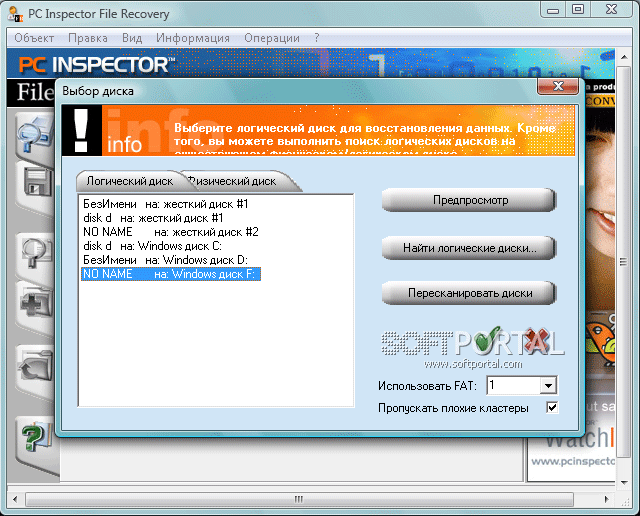
Šajā gadījumā atrodiet fiksēto disku sarakstā pazaudētos failus, kas satur datus par fiziska ierīce. Cilnē Fiziskais disks varat sīkāk noskaidrot nodalījumu sarakstu un to apjomus.
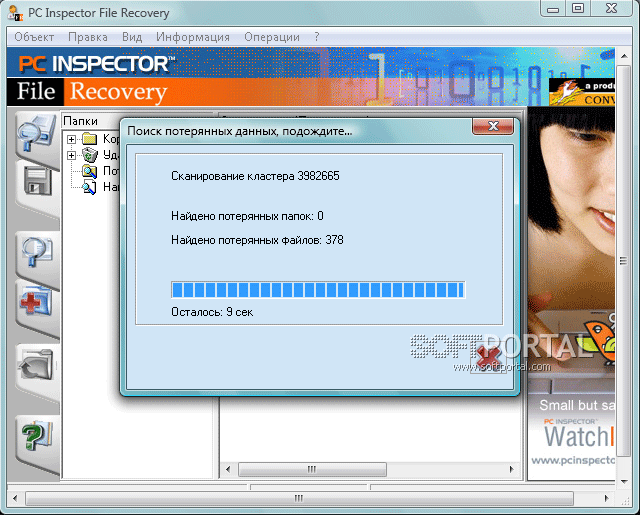
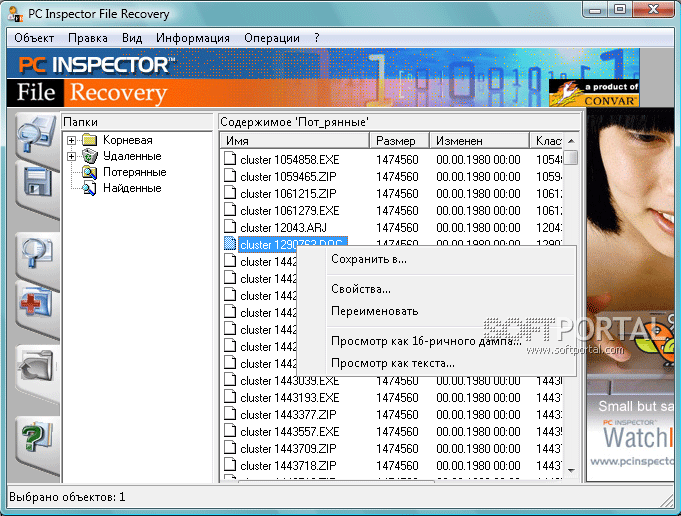
Izvēloties vēlamais disks, ar diviem manipulatora klikšķiem ir jāuzsāk tā skenēšanas sākums. Parasti, atkarībā no datora atmiņas un jaudas, visa procedūra ilgst līdz pusstundai. Un tā rezultāts ir secinājums uz loga ekrāna ar atjaunojamās informācijas sarakstu. Pietiek noklikšķināt uz atjaunojamā vienuma nosaukuma un izvēlēties tam ceļu atjaunot un saglabāt datus.
Power Quest Lost & Found
Šī kompaktā un uzticamā programma lieliski tiek galā ar uzdevumiem zaudēto datu atgūšanā, taču tai ir savas īpatnības darbā, jo tā ir paredzēta galvenokārt profesionāļiem. Tātad, informācijas glabāšanai ir jāizmanto dažādi diskdziņi - zaudētos failus vienā vietā nebūs iespējams atjaunot, tāpēc ir vērts jau iepriekš nodrošināt brīvas vietas pieejamību zibatmiņas diskā vai papildu cietajā diskā.
Svarīgs punkts: programma tiek palaista, izmantojot bootable USB flash drive, un tai nav nepieciešama instalēta OS. Palaišanas laikā tiek sākta savas līdzīgas DOS izveidošana operētājsistēmavisu nepieciešamo un pazaudētās informācijas atgūšanā iesaistīto instrumentu turēšana. Tajā pašā laikā, pat ja ir standarta OS, instalēšanas laikā tiek izveidota atsevišķa vide, kas neietekmē standarta sistēmas apgabalu.
Pēc veiksmīgas datora utilītas instalēšanas varat sākt strādāt un sākt normālu zaudētās informācijas atkopšanas procesu.
Pirmais solis, kā standarts, būs vispārēja skenēšana, pēc kuras programma parādīs logu, kurā jums tiks lūgts norādīt zaudētās informācijas (diska) iepriekšējo glabāšanas vietu un to atkopšanas vietu (ja kā ierakstes datu nesēju izmantojat USB zibatmiņu, jums jārūpējas par tīru datu nesēju klātbūtni diskdzinī), un loģiski diski, lai saglabātu informāciju.
Pabeidzot skenēšanu, ekrānā tiek atvērts logs ar informācijas sarakstu, kas atrodas uz skenētā objekta (kokam līdzīga kataloga formā).
Ir vērts atzīmēt, ka direktoriju un failu nosaukumi logā var vai nu atbilst oriģinālajiem, vai arī tie var sastāvēt no neizlasāmām burtu un ciparu kombinācijām (visbiežāk tas attiecas uz svešvārdiem) vai vienkārši numurēti noteiktā secībā. Ir svarīgi pievērst uzmanību krāsai, kurā redzams nosaukums:
- tukšie katalogi ir marķēti ar tumši zaļu krāsu;
- pieejamie dati gaiši zaļā krāsā;
- dati, kurus, iespējams, atgūs dzeltenā krāsā;
- dati, kuru atkopšana gandrīz nav iespējama, ir sarkana;
- nav pieejams atkopšanai - pelēkā krāsā;
- ieraksts, kas sastāv no dažādiem failiem, tiks atzīmēts rozā krāsā;
- dati jau ir atgūti - zilā krāsā.
Ir svarīgi ņemt vērā, ka, sākot darbu ar informācijas atkopšanu no cietā diska, varat sākt tā konvertēšanu uz dublējuma faila formātu ar ievērojamu datu apjoma saspiešanu.
 Lietderība, kas paredzēta zaudētās informācijas atkopšanai, ir pieejama palaišanai, izmantojot gan zibatmiņas disku, gan tieši instalējot sistēmā Windows, kas ļauj nejust problēmas ar datu atkopšanu pat tad, ja problēmas tiek atrastas standarta OS darbā. Galvenais ir tas, ka nevajadzētu zaudēt piekļuvi datoru failu glabāšanas sistēmai.
Lietderība, kas paredzēta zaudētās informācijas atkopšanai, ir pieejama palaišanai, izmantojot gan zibatmiņas disku, gan tieši instalējot sistēmā Windows, kas ļauj nejust problēmas ar datu atkopšanu pat tad, ja problēmas tiek atrastas standarta OS darbā. Galvenais ir tas, ka nevajadzētu zaudēt piekļuvi datoru failu glabāšanas sistēmai.
Programmas lietošanas vienkāršība tiek panākta, izmantojot vienkāršu un intuitīvu saskarni ar pakāpenisku uzdevumu izpildes mehānismu.
Uzsākot sistēmas skenēšanas procesu, pēc neilga laika jūs piekļūstat visu skenēto datu struktūrai un to glabāšanas avotiem, norādot izmērus un parametrus.
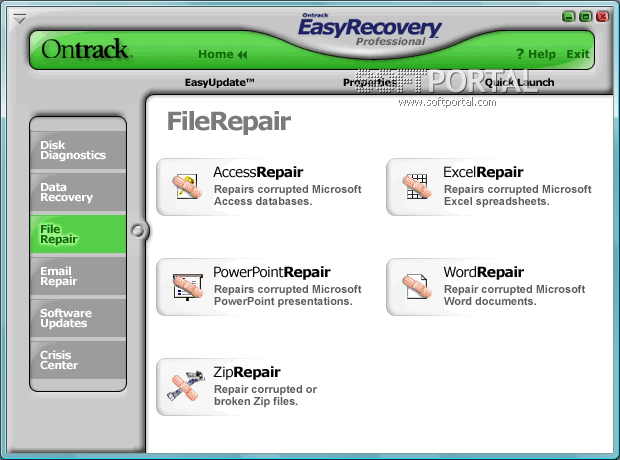
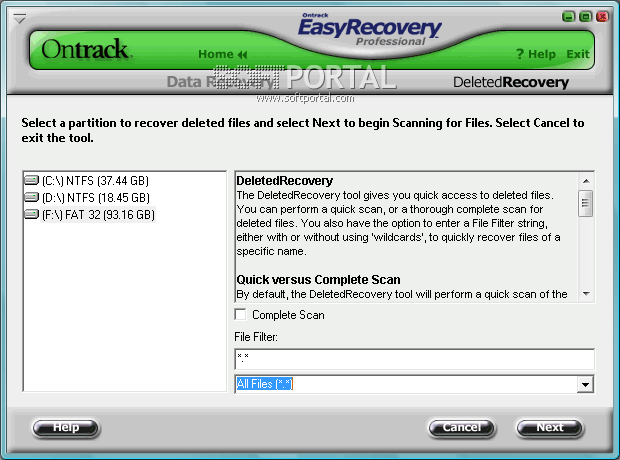
Šī lietderība ir daudz ērtāka nekā daudzi analogi, pateicoties vienkāršotajam atkopšanas algoritmam. Jūs to varat veikt pēc pirmās skenēšanas. Lai to izdarītu, vienkārši atlasiet vēlamo loģisko diskdzini un nosakiet darbības parametrus (automātiski vai manuāli).
Pēc diska atkārtotas pārbaudes uzsākšanas, kurā nepieciešama datu atkopšana, visa informācija, ko var atjaunot, monitorā tiks parādīta saraksta formā. Pietiek ar nepieciešamo etiķetes izvēli.
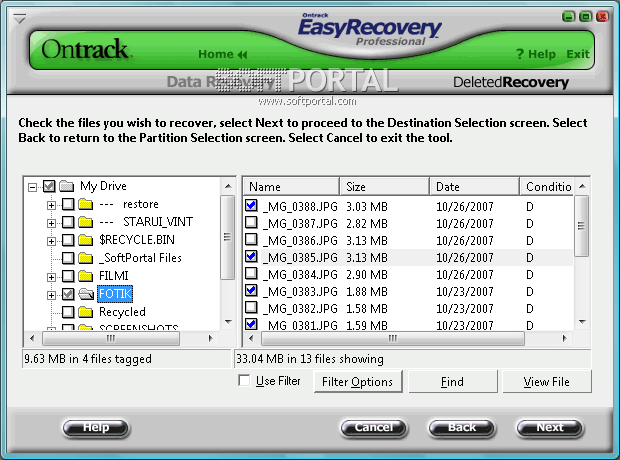

Informācija tiek glabāta vai nu ārējā krātuve, vai tieši uz datora disku sistēmas. Ja informācijas atkopšanu izmantojat, izmantojot USB zibatmiņu, kā instalēšanas rīku, failu saglabāšanai varat izmantot papildu diskdzini vai USB zibatmiņas disku.
Restaurators 2000 // Restaurators Ultimate
Viegli lietojama utilīta ar minimālu saskarni, ļauj strādāt ar dažādām failu glabāšanas sistēmām (NTFS, FAT) un diska attēliem, ļaujot dublējums dati.
Lietderība ir pieejama bezmaksas lejupielādei. To atrast nemaz nav grūti, taču jūs to varat instalēt personālajā datorā bez papildu sagatavošanas.
Pēc instalēšanas pabeigšanas un darba sākšanas utilīta skenē un, pamatojoties uz tās rezultātiem, logu ar pieejamo sarakstu cietie diski un uz tām novietotās sekcijas. Skenēšanas laikā atgūstamie dati tiks parādīti sarakstā ekrāna labajā pusē un marķēti ar jautājuma zīmi. Lai iegūtu vairāk informācijas par to īpašībām un saglabātajiem datiem, divreiz noklikšķinot uz manipulatora vajadzīgajā rindā.
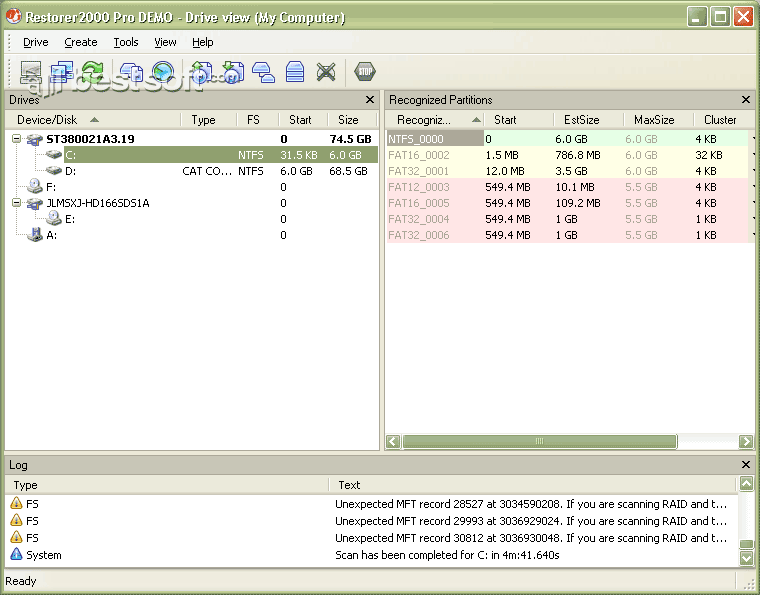
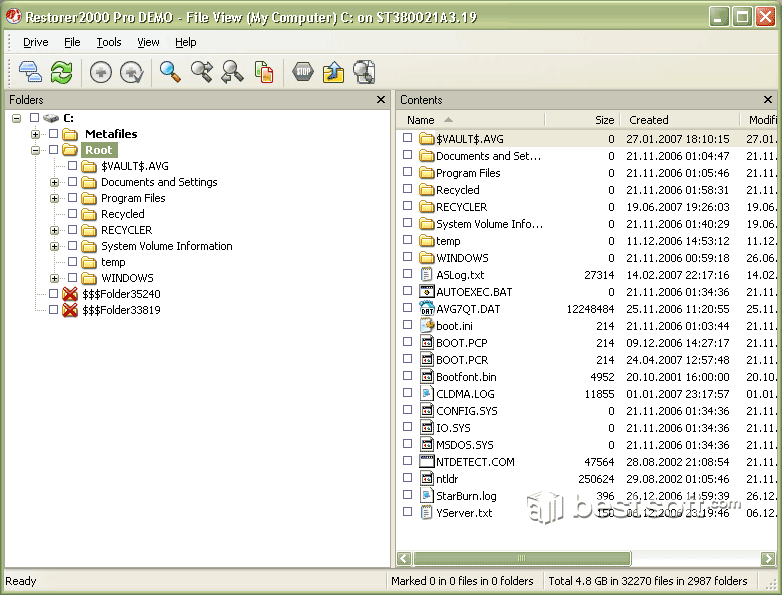
Procesa beigās visi zaudētie dati tiks atklāti un tos varēs atjaunot. Jaunākā versija Restaurators Ultimate programmatūra.
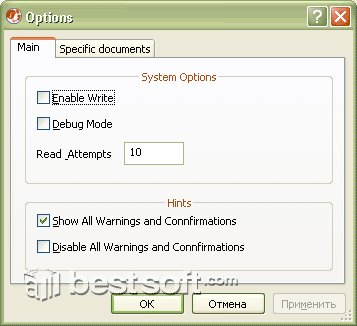
![]()
Restaurator Ultimate profesionālajā versijā galvenokārt ietilpst:
- atbalsts RAID datu rekonstrukcijai un atjaunošanai (neatkarīgi no RAID struktūras sarežģītības līmeņa);
- atgūšana neapstrādāti faili (meklēt failus pēc paraksta);
- macintosh un Linux / Unix failu sistēmu atbalsts;
- uzlabots teksta / heksa redaktors.

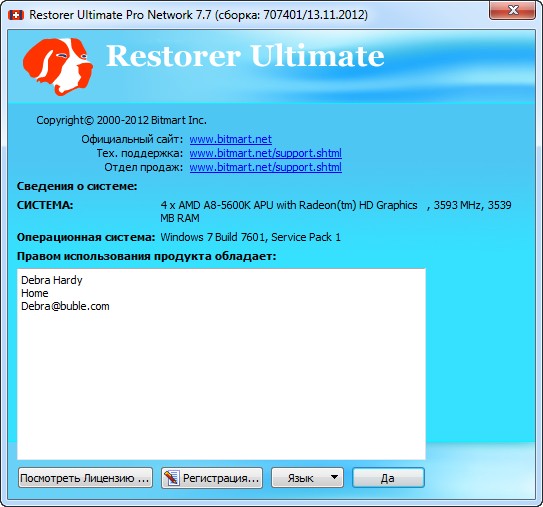
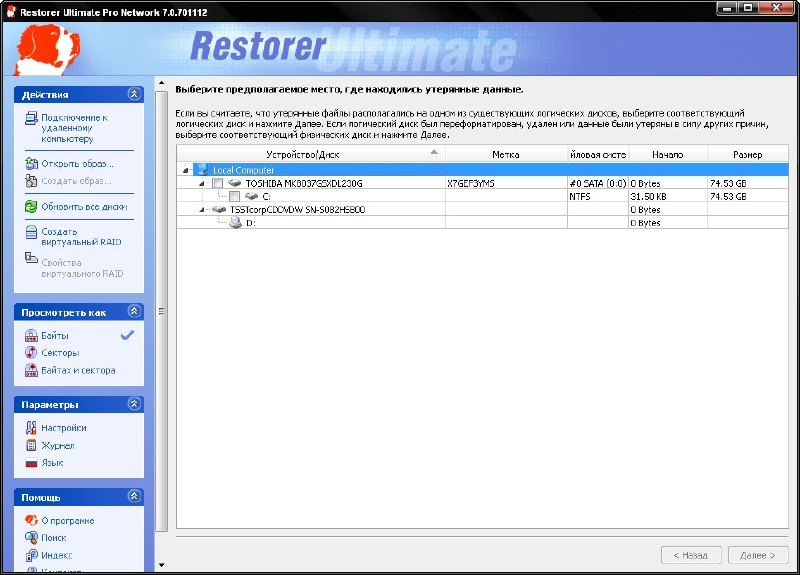
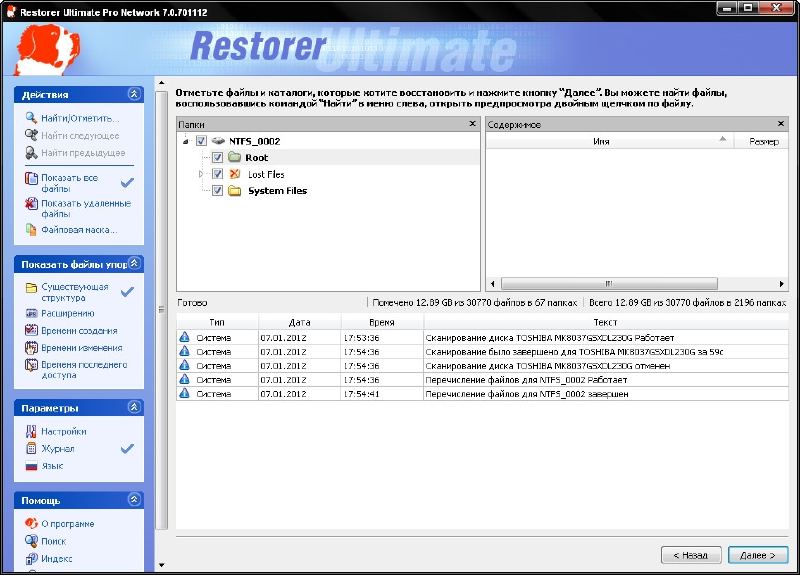
Pieejams tiešsaistes izdevums Restaurators Ultimate atšķiras ar to, ka:
- var izveidot savienojumu ar attālo datoru;
- atveriet un skenējiet cietie diski, sekcijas vai citas detaļas;
- var atgūt failus uz attālie datori tāds pats kā vietējos datoros.
Šajā rakstā mēs izskatījām 5 populārākās programmas datu atkopšanai no cietā diska. Bet datu zaudēšana bieži ir raksturīga arī mobilajām ierīcēm. Tāpēc mūsu tīmekļa vietnē esošais materiāls tiks veltīts datu atkopšanas tēmai no tālruņa - būtisks katram modernā viedtālruņa īpašniekam.
Diezgan bieži rodas situācijas, kad lietotāji nejauši neatgriezeniski neatgriezeniski izdzēš noteiktu failu vai formatē zibatmiņas disku ar svarīgu informāciju. Bet izmisums šajos gadījumos nav tā vērts. Galu galā kaut kas tika izdzēsts no diska, fiziski šie dati joprojām tiek saglabāti. Galvenais, lai tie netiktu pārrakstīti. Ir vairāki veidi, kā efektīvi atgūt datus, gan cietajā diskā, gan zibatmiņā. Mēs uzskatīsim par visefektīvākajiem.
Informācijas atgūšana no cietā diska, izmantojot standarta Windows rīkus
Pirmkārt, pārliecinieties, ka meklētie objekti neatrodas atkritnē. Ja tie ir tur, tad viss, kas jums jādara, ir ar peles labo pogu noklikšķiniet uz faila un atlasiet Atjaunot.
Ja miskastē neatradāt interesējošo failu, izmēģiniet šo metodi. Noklikšķiniet uz Sākt \u003d\u003e Vadības panelis \u003d\u003e Sistēma un uzturēšana \u003d\u003e Dublēšana un atjaunošana. Tālāk atlasiet komandu "Atjaunot sistēmas iestatījumus vai datoru" un izpildiet vedņa norādījumus.
Otrā iespēja ir noklikšķināt uz komponentes Dators un izvēlēties disku vai mapi, kurā tika saglabāti izdzēstie faili. ar peles labo pogu noklikšķiniet uz šī objekta un noklikšķiniet uz “Atjaunot iepriekšējā versija". Laukā jūs redzēsit sarakstu iepriekšējās versijas diskdzinis vai mape. Tajā būs faili, kas uzskaitīti dublējumā. Šeit jums būs pieejami arī piekļuves punkti to dublēšanai.
Datu atkopšana no cietā diska, izmantojot īpašas utilītas
Lai veiktu datu atkopšanu no cietā diska, dodieties uz izvēlni "Sākt" un atlasiet "Dators". Pēc tam atrodiet disku vai mapi, kurā tika saglabāti izdzēstie interesējošie dati. Ar peles labo pogu noklikšķiniet uz diska vai mapes un atlasiet “Atjaunot iepriekšējo versiju”. Pēc tam parādās failu saraksts, kurā jāiekļauj meklētie faili (saglabāti dublējumā). Veiciet dubultklikšķi uz vēlamā objekta un atlasiet versiju (piemēram, ja šodien izdzēsāt mapi, norādiet vakar) un pēc tam velciet atjaunoto failu (mapi) uz citu vietu.
Piemēram, Recuva, piemēram, pēc starta, piedāvā norādīt meklējamo un atjaunojamo failu tipus, kā arī vietu, kur tie atradās. Pēc tam sāksies skenēšana - atrastie faili, kurus var pilnībā atgriezt, tiek iezīmēti zaļā krāsā. Nākamais ir pati atveseļošanās. Skenējot, mēs iesakām ievietot "Deep analysis".
Datu atkopšana no zibatmiņas diska
Ir iespējams arī atgūt failus, kas izdzēsti no USB atmiņas kartes. Bet pirms lietojumprogrammu izmantošanas skenējiet disku, izmantojot pretvīrusu. To var izdarīt ar vai. Fakts ir tāds, ka dažas ļaunprātīgas programmas var izraisīt datu slēpšanu - tie netiks parādīti.
Ja izrādījās, ka informācija joprojām ir izdzēsta USB atmiņā, varat to reanimēt, izmantojot rīkus Easy Drive Datu atkopšana vai.
Norādot vietu, kur vēlaties atrast datus, kas nosūtīti uz nezināmo, atlasiet “Removable Disk” (“Memory Card”, “Specified Location”). Ņemiet vērā, ka dažus datus var atjaunot tikai daļēji. Analīzes laikā Recuva iezīmē to, kas šaubās ir dzeltens vai sarkans (atšķirībā no tiem, kas tiks atjaunoti līdz 100% - tie ir atzīmēti zaļā krāsā).
Pastāv liela varbūtība, ka “viss tiks atjaunots kvadrātā”, ja pēc kaut kā tur izdzēšanas neko nesaglabājāt zibatmiņas diskā. Trūkumi bezmaksas programmaskas nodrošina atveseļošanos izdzēstos failus- tas ir vai nu lietošanas perioda, vai funkcionalitātes ierobežojums (šeit izšķiroša nozīme ir dažādu failu sistēmu un dažādu vēlamo failu formātu atbalstam). Salīdziniet komunālos pakalpojumus no dažādi ražotāji jūs varat atlasē.
Vai vēlaties uzzināt, kā konsekventi nopelnīt naudu internetā no 500 rubļiem dienā?
Lejupielādējiet manu bezmaksas grāmatu
=>>
Datora cietā diska tīrīšana un formatēšana ir diezgan noderīga lieta. It īpaši, ja vēlaties izdzēst visas vai dažas tajā saglabāto datu sadaļas.
Tomēr šādas situācijas bieži rodas, ja formatēšana bija netīša, un visa nepieciešamā informācija no datora tiek izdzēsta. Protams, rodas jautājums par iespēju atgūt zaudētos failus.
Es gribu uzreiz pateikt, ka tas ir iespējams, bet tikai ar nosacījumu, ka ir veikta ātra tīrīšana, neko nevar palīdzēt ar pilnu formatējumu. Es izskaidrošu atšķirību starp abām failu dzēšanas opcijām.
Ātrās tīrīšanas laikā informācija tiek ierakstīta tādā veidā, ka sistēma pieņems, ka disks ir tukšs, bet faktiski visa sākotnējā informācija paliks neskarta.
Tas ir, tiek mainīts failu nosaukums, lai tie nebūtu redzami OS vai lietotājam. Tomēr, kā minēts iepriekš, tos var atjaunot.
Izmantojot pilnu formatējumu, faili tiek pilnībā un neatgriezeniski izdzēsti. Šeit pat neviena programma nepalīdzēs.
Šajā rakstā tiks apskatīts, kā atgūt failus pēc grūti formatēt izmantojot disku, izmantojot ātru tīrīšanu, izmantojot programmas, kas īpaši paredzētas šiem mērķiem.
Kādas programmas es varu izmantot?
Kā minēts iepriekš, izdzēstos failus ir iespējams atgūt ar ātru tīrīšanu. Šim nolūkam varat izmantot dažādas programmas. Tie ietver:
- Recuva.
- Pandoras atgūšana.
- Undelete Plus.
- Personālā datora inspektora failu atkopšana.
- Bezmaksas Undelete.
- Diskintemals Uneraser.
- Vienkārša atkopšana.
- R-Studio un citi.
Es domāju, ka ir vērts sīkāk analizēt populārāko programmu darbu, kā arī to priekšrocības un trūkumus.
Dažas nianses pirms darba ar komunālajiem pakalpojumiem
Izmantojot kādu no programmām, lai atgūtu zaudētos datus, ir jāveic zināma sagatavošanās. Nelietojiet arī loģisku diskdzini vai nodalījumu, ieskaitot USB diskdzini.
Jautājums ir kāpēc? Ja fails, kas tika pārdēvēts, joprojām atrodas diskā, tas ir jāatjauno. Tomēr, pārrakstot informāciju, tas nedarbosies, lai kaut ko atjaunotu, pat ja tiek izmantotas īpašas programmas.
Ir arī vērts pārbaudīt, vai diskā nav kļūdu. Šiem nolūkiem var izmantot iebūvētus rīkus vai īpašus utilītus. Piemēram, Viktorija vai HDD reģenerators. Tas viss ir atkarīgs no bojājuma pakāpes.
Kā strādāt ar R-Studio?
Ja jūs interesē, kā atgūt failus pēc cietā diska formatēšanas, tad ir vērts apsvērt tādu lietderību kā R-Studio. Pēc lejupielādes un instalēšanas priekšā parādīsies logs, kurā visa informācija tiks norādīta angļu valodā.
Tajā jums būs jāizvēlas, ko vēlaties skenēt, un atlasiet "Skenēt". Tad utilīta skenēsies un pēc kāda laika priekšā parādīsies jauns logs. Šeit jāatrod rindiņa “ATRASTĀS DATAS” un ar peles kreiso taustiņu noklikšķiniet 2 reizes.
Tas tiek darīts, lai pārietu uz nākamo logu. Tas tiks sadalīts divās daļās. Kreisajā pusē varat veikt pilnīgu vai daļēju datu atkopšanu. Labajā pusē tiks sniegta informācija par visiem failiem, kurus atrada R-Studio.
Ja nepieciešama daļēja atkopšana, jums jānoklikšķina uz “RECOVER”, ja jums jāizvēlas viss, tad noklikšķiniet uz “RECOVER ALL”. Kad esat izvēlējies kādas no darbībām darbību, atlasiet vietu, kur tas viss jāievada.
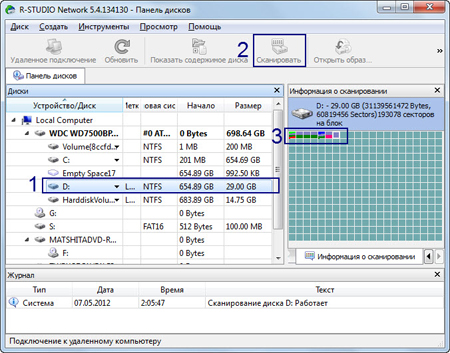
Tomēr ir viens punkts, kurā visi dati ir jāpārraida, un to apjoms ir 2 reizes lielāks par pašu failu kopējo svaru. Bet, ja vietas ļoti trūkst, labāk ir veikt daļēju atjaunošanu. Piemēram, “jpeg attēls” citiem vārdiem sakot, attēli un “ microsoft vārds"Šis teksta dokumenti un tā tālāk. Pēc tam viss atjaunosies.
R-Studio trūkumi ir tādi, ka lietotājiem tas tiek nodrošināts tikai angļu valodā. Plusi ir arī tas, ka tas ir bezmaksas un diezgan ērti lietojams.
Recuva
Atrisinot jautājumu par to, kā atgūt failus pēc cietā diska formatēšanas, varat izmantot utilītu Recuva. Kad utilīta tiek startēta, parādās logs, kurā norādīti atjaunojamo failu tipi.
Ja neatceraties, kur viņi iepriekš atradās, tad tas nav biedējoši, šajā gadījumā tiek izmantota rinda "atrašanās vieta nav zināma".
Pēc skenēšanas parādīsies atkopto saraksts, bet no tiem būs pieejami tikai tie, kuriem ir statuss “Labs”.
Lietderība Recuva vislabāk tiek saglabāta zibatmiņā. Runājot par plusi, tas ļauj priekšskatīt meklēto, un lietderība dažreiz var pat atgūt stipri bojātus failus.
Starp trūkumiem ir arī tas, ka vienlaikus var izvēlēties atjaunot ne vairāk kā vienu kategoriju.
Ko spēj Diskintemals Uneraser?
Tāda lietojumprogramma kā Diskintemals Uneraser ir pietiekami jaudīga, jo tā var atgūt pat stipri bojātu cieto disku.
Turklāt to ir ļoti viegli izmantot. Vēl viena no Diskintemals Uneraser priekšrocībām ir spēja strādāt daudz failus.
Bet neatkarīgi no tā, cik tas ir labs, šai lietderībai ir viens liels mīnuss. Tas nedarbojas nevienā OS virs Windows XP.
Viegla atkopšana
Pēc Easy Recovery instalēšanas jums ir jāpārstartē dators un tikai pēc tam jūs varat sākt strādāt ar to. Pēc Easy Recovery uzsākšanas jums jāizvēlas "Data Recovery".
Ja viss ir sakopts cieta sadaļa diskā, pēc tam jums jāizvēlas "Atkopšana pēc formatēšanas" un jāpārbauda vienums "Dziļā skenēšana".
Pēc tam ar peles kreiso taustiņu jums būs jāizvēlas lokālais disks, jāanalizē izdzēstais nodalījums un jānoklikšķina uz "Tālāk".
Noteikti norādiet parametrus vietējais disks Pirms formatēšanas, ja ar to rodas kādas problēmas, noteikti norādiet šo faktu. Pēc tam noklikšķiniet uz Skenēt.

Šāda operācija prasīs zināmu laiku. Pēc informācijas sniegšanas par atrastajiem failiem ir jāatzīmē tie, kas jāatjauno. Pēc tam noklikšķiniet uz pogas “Saglabāt” un uz “Tālāk”.
Tiklīdz informācija ir apstrādāta, sāciet "Failu rekonstrukcija". Šī funkcija ir īpaši ērta situācijās, kad ir bojāti izdzēstie failu dokumenti.
Kā atgūt failus pēc cietā diska formatēšanas, rezultāts
Kā redzat, risinot jautājumu par to, kā atgūt failus pēc cietā diska formatēšanas, ievērojot visus nosacījumus un izmantojot noteiktas programmas, zaudētos datus joprojām var atgriezt sākotnējā stāvoklī.
Protams, vislabāk ir izmantot profesionālos pakalpojumus, taču tas, kas tieši tiks izmantots šiem mērķiem, ir atkarīgs no jūsu vēlmēm un prasībām.
Ja nepieciešams, konsultējieties ar speciālistu. Tomēr neviena programma vai speciālists nedod 100% garantiju visu zaudēto datu atjaunošanai.
Tas ir jāņem vērā un jāatceras. Es ceru, ka jums patika šis raksts un palīdzēs atrisināt jūsu problēmu.
Datori, viedtālruņi un citas digitālās ierīces, ko mēs izmantojam, satur visus mūsu personiskos un svarīgos datus. Mēs nevaram atļauties zaudēt savus datus, un, par laimi, neviena no šīm ierīcēm nav ticami aizsargāta. Tos jebkurā laikā var sabojāt, un šajā procesā tiek zaudēti mūsu svarīgi dati. Diemžēl nav 100% rīka, kas garantētu, ka jūs nekad nezaudēsit datus. Tomēr, ja bojātas sistēmas vai nejaušas izdzēšanas dēļ pazaudējat dažus svarīgus datus, jums ir tāda iespēja atjaunotviņiem.
Nejauši izdzēšot datus no savas sistēmas vai tos izdzēšot citu iemeslu dēļ, tie faktiski netiek izdzēsti. Tā vietā tie tiek atzīmēti kā izdzēsti un slēpjas no OS tā, lai izskatās, ka tiek izdzēsti (tas ir vieglāk, nekā faktiski izdzēst). Laika gaitā šie neredzamie dati tiek pārrakstīti, kad pievienojat vairāk datu. Tas nozīmē, ka, ja vēl neesat pievienojis papildu datus, to joprojām varat atjaunot, izmantojot īpašs atkopšanas rīks.
Mēs izveidojām, lai palīdzētu atgūt izdzēstos datus saraksts top programmas datu atkopšanai. Katrai programmatūrai ir savas unikālas savietojamības un veiktspējas īpašības. Ja viens rīks nedarbojas, varat izmēģināt vairākus šeit minētos rīkus (atkopšanai).
Piezīme: Šie rīki nepalīdzēs atgūt datus no SSD. SSD diskos dati tiek pilnībā izdzēsti, lai nodrošinātu ātrāku datu pārrakstīšanas ātrumu. Tādā veidā jums nav veiksmes, ja jums ir SSD. Tomēr, ja izmantojat HDD, jums joprojām ir iespēja atgūt datus. (Lai atgūtu datus no SSD, ir dažas dārgas metodes, kuras varat atrast, izmantojot Google.)
Labāko datu atkopšanas programmu saraksts datorā, MAC:
1. Recuva
Recuva ir izstrādājuši izstrādātāji programmatūra Piriform, kas ir arī populārā datoru tīrīšanas rīka CCleaner izstrādātāji. Tāpat kā citus produktus, jūs iegūsit pievilcīgu saskarni ar augstu kvalitāti. Recuva ir iebūvēts vednis (opcija), kas ved jūs uz atkopšanas darbībām katru reizi, kad vēlaties atgūt datus.
Jums nekas nav jādara, vienkārši atbildiet uz vedņa jautājumiem, piemēram, datu tipu, skenēšanas apgabalu un skenēšanas veidu utt., Un Recuva tiks galā ar pārējo. Lai arī pietiek ar parastu skenēšanu, varat arī izmantot dziļās skenēšanas opciju (tas prasa ilgāku laiku), lai vēl vairāk palielinātu iespēju atgūt datus. Varat atgūt datus, piemēram, attēlus, audio (MP3), dokumentus, video, saspiestus failus un ziņas e-pasts no jebkuras operētājsistēmas Windows atmiņas ierīces jūs varat lasīt, piemēram, datus no digitālās fotokameras, cietā diska utt.
Cena: Bezmaksas versija (kurai pietiks datu atkopšanai) un apmaksātā versija par USD 24,95 (uzlabota faila atkopšana, virtuālā cietā diska atbalsts, automātiskie atjauninājumi, premium atbalsts).
Savietojamība:
2. Gudra datu atgūšana

Wise Data Recovery rīks nav viena no funkcijām bagātākajām vai pielāgojamākajām programmatūrām. Tam ir intuitīvs interfeiss ar dažām pielāgošanas iespējām. Tas to var nedaudz ierobežot, taču šis rīks ir ideāli piemērots ātram darbam.
Viss, kas jums jādara, ir palaist rīku un atlasīt disku, kuru vēlaties skenēt ( noņemami diskdziņi var arī skenēt). Programmatūra ātri skenēs (ļoti ātri, salīdzinot ar daudziem) disku un parādīs visus datus, kurus var atjaunot, piemēram, izdzēstie fotoattēli, dokumenti, video, e-pasti utt. Programma pastāv arī portatīvā versijā, lai visu laiku būtu kopā ar jums.
Šis rīks ir vislabākais cilvēkiem, kuri meklē ātru un ērtu datu atkopšanas rīku, taču programma nespēj atgūt visus datus, piemēram, citi rīki to var.
Cena: Bez maksas
Savietojamība: Windows XP, Vista, 7, 8, 8.1
3. Bezmaksas Undelete
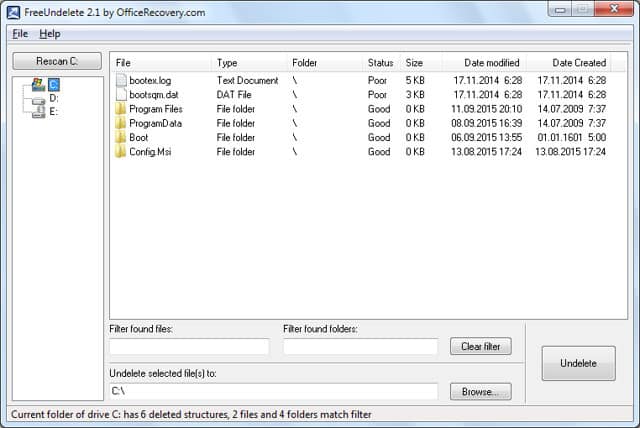
Bezmaksas Undelete ir vēl viens viegli lietojams datu atkopšanas rīks, kas līdzīgs Wise Data Recovery. Programma nepiedāvā papildu opcijas meklējamo datu veida izvēlei, viss, ko jūs varat darīt, ir skenēt disku (ieskaitot noņemamo) un redzēt rezultātus.
Pēc skenēšanas programma parādīs visus failus, kurus var atjaunot, un pat parādīs visus attālās mapes. Jūs varat vienkārši atvērt mapes, lai no tām atgūtu datus, vai arī visu atjaunot ar vienu klikšķi. Programma ļauj atgūt attēlus, mūziku, dokumentus, video, e-pastus (no e-pasta klientiem) un saspiestus failus.
Cena: Bezmaksas personīgai lietošanai un maksā par korporatīvo izmantošanu, cena no 69 līdz 103 USD par vienu versiju (tiek piedāvāta klientu atbalsta garantija).
Savietojamība: Windows XP, Vista, 7, 8, 8.1
4. Pandoras atgūšana
![]()
Pandora atkopšana ir daudzfunkcionāls rīks ar milzīgu skaitu konfigurācijas iespēju un iespēju veikt dziļu skenēšanu. Programmai nav tik pievilcīga saskarne kā Recuva, taču programma noteikti ir daudzfunkcionālāka un ērtāka, kas padara to par vieglu nomaiņu recuva programmas. Pandora atkopšana ļauj atgūt FAT32 vai NTFS failu sistēmu. To papildina arī vednis, kas palīdzēs jums caur procesu un ļauj jums izvēlēties, kā skenēt.
Jūs varat skenēt pēc faila veida, visa diska vai lietot dziļa skenēšana lai meklētu visus failus, kuriem nepieciešama atkopšana. Varat savienot noņemamās atmiņas ierīces un skenēt tās, tām piemērojot arī visas skenēšanas metodes. Jūs atradīsit arī padomus, kas palīdzēs jums saprast, kā darbojas katra poga, tiklīdz jūs mēģināt to izmantot.
Cena: Bez maksas
Savietojamība: Windows XP, Vista, 7, 8, 8.1
5. Minitool Partition Recovery

Tas ir patiešām pārsteidzošs rīks ar ļoti vienkāršu, bet pievilcīgu saskarni. Tomēr tā bezmaksas versija ir ierobežota tikai ar 1 GB datu atgūšanu. Pēc tam jums būs jājaunina uz maksas versiju. Rīks spēj atgūt datus no formatētiem, bojātiem un pat izdzēstiem nodalījumiem ar pārsteidzošiem rezultātiem.
Šis rīks veic pārsteidzošu darbu, atgūstot datus no vienkārša diska: Minitool Partition Recovery ir atjaunota 5 reizes vairāk failunekā citi šeit minētie rīki un sadaliet visus failus atbilstoši to paplašinājumiem, kas padara ārkārtīgi vienkāršu vajadzīgā faila atrašanu. Lai arī diska skenēšana prasa arī nedaudz ilgāku laiku, taču rezultāti iepriecinās.
Šis ir labs rīks cilvēkiem, kuriem patiešām nepieciešama dziļa skenēšana un kuri nedomā par nepieciešamību maksāt (1 GB datu atgūšana bez maksas). Tas atbalsta FAT12, FAT16, FAT32, VFAT, NTFS un NTFS5 failu sistēmas.
Cena: bez maksas līdz 1 GB, pēc tam tie var maksāt 69 USD un 89 USD
Savietojamība: Windows XP, Vista, 7, 8, 8.1
6. Glary Undelete
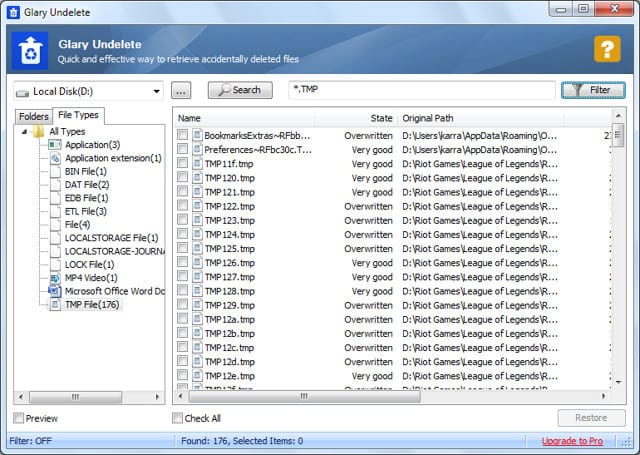
Glary Undelete ir vienkāršs un ērts rīks ar invaliditāti tāpat kā daži citi rīki šajā sarakstā. Tomēr tam ir dažas patiešām interesantas filtrēšanas iespējas, kuras varat izmantot, lai ērti atrastu nepieciešamos failus. Jums ir iespēja skenēt disku (ieskaitot noņemamo), taču tas būs ātrs, nevis dziļš.
Jums tiks parādīti visi dati, kurus var atjaunot, sadalot kategorijās pēc to paplašinājumiem. Šeit jūs varat filtrēt meklēšanu pēc lieluma, laika, stāvokļa un atjaunot faila nosaukumu. Glary Undelete atbalsta FAT, NTFS, NTFS + EFS failu sistēmas. Ļauj arī saspiestu vai šifrētu failu atkopšanu.
Cena: Bez maksas
Savietojamība: Windows XP, Vista, 7, 8, 8.1.
7. UndeleteMyFiles Pro
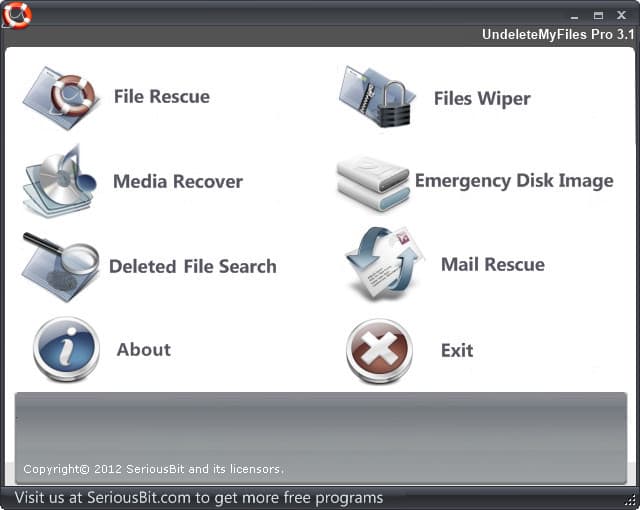
UndeleteMyFiles Pro piedāvā vienu no funkcionālākajām atkopšanas programmām ar dažām parocīgām funkcijām. Varat atsevišķi meklēt multivides failus vai parastos failus, un, ja ar to nepietiek, varat arī pievienot filtrus, lai meklētu konkrētu failu. Piemēram, varat pievienot filtrus, lai meklētu tikai failā ar noteiktu nosaukumu, paplašinājumu, lielumu vai atribūtiem (piemēram, slēptu vai tikai lasāmu utt.).
Papildus datu atkopšanas rīkiem varat izmantot arī “Files Wiper” - rīku neatgriezeniska noņemšana failu vai izveidojiet “diska attēlu”, lai pārliecinātos, ka izdzēstie faili netiek pārrakstīti ar citiem datiem. Šis rīks arī ātri veic dziļu skenēšanu, lai atgūtu visus failus. Jūs varat atrast gandrīz divreiz vairāk failu, salīdzinot ar dažiem šajā sarakstā uzskaitītajiem ātrās skenēšanas rīkiem.
Cena: Bez maksas
Savietojamība: Windows XP, Vista, 7, 8, 8.1 un Mac OS X.
8. PC inspektora failu atkopšana
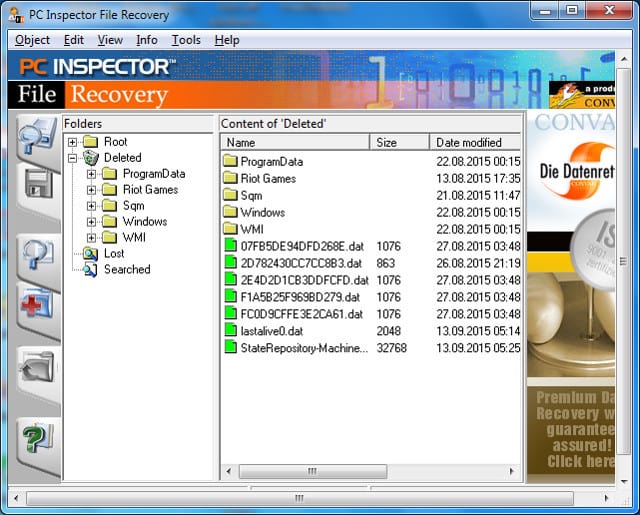
Šis ir uzlabots rīks sarežģītai lietošanai, iesācējiem to mēs neiesakām. Tam nav tik pievilcīga saskarnes vai funkciju. Tomēr rīks ļaus jums dziļi skenēt disku un izvēlēties, kurus sektorus skenēt. Pilnīga dziļo datu skenēšana aptuveni 40 GB apjomā var aizņemt vairāk nekā 2 stundas.
Rezultāti iepriecinās, jo rīks atrod gandrīz visus failus, kurus var atgūt. Jūs varat arī pievienot filtru pēc faila nosaukuma / paplašinājuma. Ja esat pieredzējis lietotājs un vēlaties izmantot dziļu datora skenēšanu, PC Inspector File Recovery darīs brīnumus. Tas atbalsta FAT 12/16/32 un NTFS fails sistēma.
Cena: Bez maksas
Savietojamība: Windows XP, Vista, 7, 8, 8.1
Labākā viedtālruņu (Android) un iPhone datu atkopšanas programmatūra
Lai gan iepriekš minētie rīki var skenēt un atjaunot datus viedtālruņos, izmantojot pievienotu USB, taču tie nav īpaši izveidoti tiem. Lai atgūtu viedtālruņu datus, piemēram, ziņojumus, žurnālus un tērzēšanas vēsturi utt., Jums būs jāizmanto atsevišķs rīks. Lai atjaunotu viedtālruņa datus, ieteicams izmantot tālāk minētos rīkus.
9. Wondershare Dr.Fone
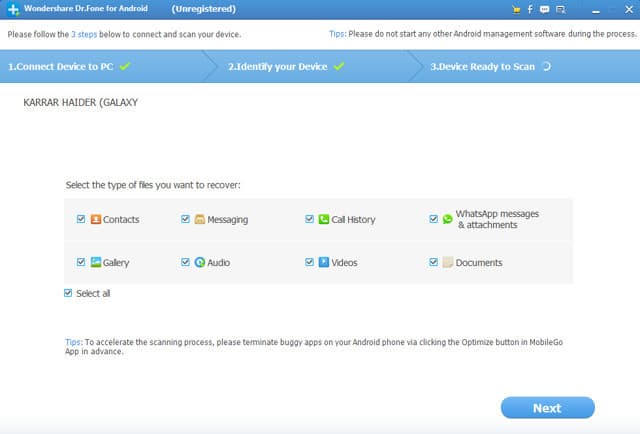
Wondershare Dr.Fone ir plaši pazīstams datu atkopšanas rīks operētājsistēmām Android un IOS. Tas ir ārkārtīgi ērti lietojams soli pa solim instrukcijas. Izmantojot šo rīku, jūs varat atjaunot kontaktus, ziņojumus, audio, video, fotoattēlus, zvanu žurnālus un WhatsApp vēsturi. Viss, kas jums jādara, ir savienot tālruni ar datoru un ļaut rīkam veikt pārējo.
Tomēr saderīgu tālruņu atbalsts ir ierobežots, tiek atbalstīti zīmoli: Apple, Samsung, Motorola, Sony, LG, HTC un Google Nexus. Ja jūsu tālrunis ir rūdīts, tas darbosies ar jebkuru Android tālruni, un dažiem atbalstītajiem zīmoliem var būt nepieciešamas arī superlietotāja tiesības.
Cena: bezmaksas izmēģinājuma un maksas versija par 45,95 USD ar atbalstu līdz 5 ierīcēm vai 499 USD par neierobežotu ierīču atbalstu.
Savietojamība: Windows 10, 8.1, 8, 7, XP un Mac OS X 10.6-10.10 un iTunes 12.1, iOS 8.3 / iOS 9, iPhone 6 un iPhone 6 Plus un līdz pat Android Lollipop.
10. EaseUS MobiSaver
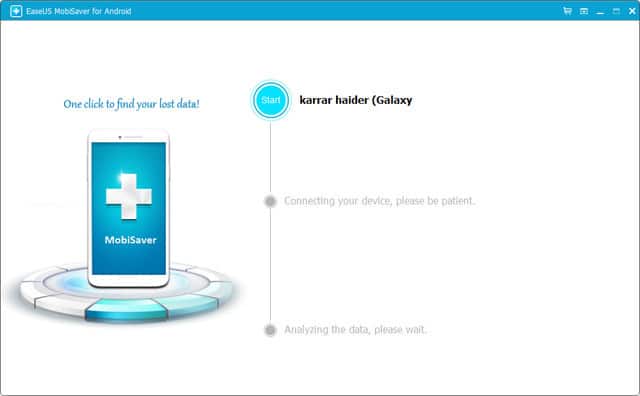
Šis ir vēl viens lielisks atkopšanas rīks. android dati vai iPhone. Saskarne, sarežģītība un atkopšana ir gandrīz tāda pati kā Dr.Fone - atšķirība atbalstītajos formātos, ierīcēs un cenā. MobiSaver atbalsta mazāk failu atkopšanas veidu, ieskaitot SMS, kontaktpersonas, dokumentus, video, audio un fotoattēlus. Tomēr tam ir vairāk zīmolu, tostarp Huawei, ZTE un citu Ķīnas zīmolu, atbalsts.
Tas ir arī nedaudz lētāks, kas ir laba izvēle, ja jums nav jāatjauno tērzēšanas vēsture vai zvanu žurnāls. EaseUs vietnē atradīsit arī vairākus noderīgus rakstus, kas palīdzēs atgūt datus no viedtālruņa (process ir nedaudz sarežģītāks, salīdzinot ar datoru).
Cena: Bezmaksas versija ar ierobežotām funkcijām un Pro versija par 39,95 USD operētājsistēmā Android un 30 USD par iOS.
Savietojamība: Windows XP, Vista, 7, 8, 8.1 un Mac OS X un iOS 8, 6 un iPhone PIRMS Android Lollipop.
Iepriekš minētie datu atkopšanas rīki ir labākie nozarē, un tos izmanto, lai atgūtu izdzēstos datus no datora un mobilās ierīces. Ja jūs zināt kādu citu uzticamu un labāko datu atkopšanas rīku, kuru ir vērts iekļaut sarakstā, nekautrējieties paziņot mums komentāru sadaļā.
Skatīts: (1516)
Iesniegt
Uz klasi
Linkanut
Diemžēl datu pazaudēšana no cietā diska ir bieža parādība. Ja tas notika tā nepareizas darbības dēļ, tad, lai atjaunotu datus, jums jāsazinās ar servisa centriem, kas nodarbojas ar datu iegūšanu no bojātiem datu nesējiem.
Tomēr, ja cietais disks ir veselīgs, vairumā gadījumu izdzēstos datus ir iespējams atgūt pats, izmantojot specializētu programmatūru, par kuru tiks runāts tālāk.
Pazudušo failu cēloņi
Cēloņi datu zaudēšanai no cietā diska var būt dažādi. Tos iedala divās kategorijās: mehāniskās un programmatūras.
Mehāniskajos cēloņos ietilpst:
- sitieni;
- krata
- pārkaršana;
- cietā diska kontroliera kļūme.
Foto: informācijas atkopšana no cietajiem diskiem
Otrais iemesls ietver programmatūras avārijas un lietotāju kļūdas:
- datorvīrusi;
- pēkšņa strāvas padeves pārtraukums;
- kļūdas
- formatēšana;
- nejauša izdzēšana.
Izdzēstie faili pilnībā pazūd
Ja dati tika zaudēti kļūdu, formatēšanas vai nejaušas izdzēšanas dēļ, tos var pilnībā atjaunot. Piemēram, formatējot, paši dati netiek izdzēsti, tiek izdzēsta tikai galvene, kurā ir informācija par to atrašanās vietu cietajā diskā.
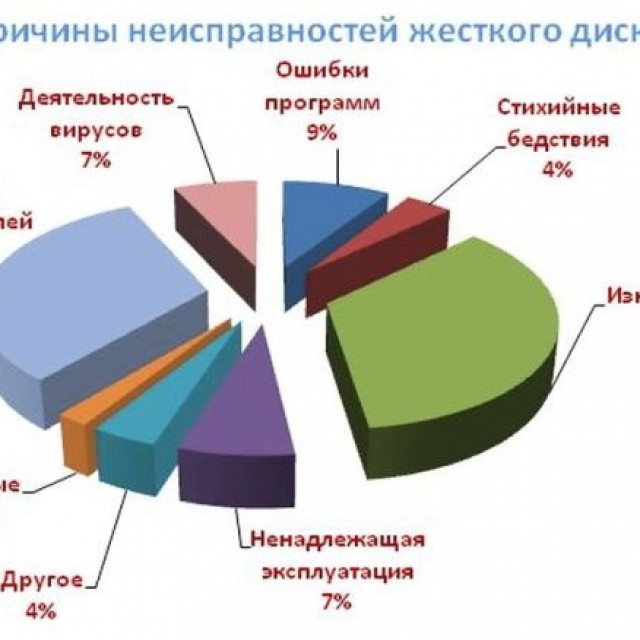
Tas pats attiecas uz nejaušu izdzēšanu. Operētājsistēma iezīmē sektorus, kuros dati tiek glabāti, gatavi ierakstīšanai, un parāda tos kā brīvu vietu. Šajā gadījumā paši faili paliek HDD savās nozarēs ar jaunu informāciju.
Dažos gadījumos pat ar mehāniskiem bojājumiem, piemēram, triecieniem, datus no cietā diska var atjaunot, taču to dara tikai servisa centri.
Video: datu atkopšana
Ko darīt, ja svarīga informācija tiek izdzēsta?
Vissvarīgākais nav panikas. Tikko izdzēsta faila atgūšanas varbūtība ir ļoti augsta. Šajā gadījumā lietotājiem ir pamatots jautājums: kā atgūt datus? Viņi nāks uz glābšanu īpašas programmaskas skenēs norādītos cietā diska apgabalus un palīdzēs veikt atkopšanu pat pēc pilnīgas formatēšanas.
Lai samazinātu pilnīgas informācijas zaudēšanas risku, jums jāievēro šādi padomi:

Komunālo pakalpojumu pārskats un principi
Atkopšanas utilītas nodrošina lietotājam dažādus rīkus, kas, savlaicīgi izmantojot, rada gandrīz 100% rezultātu.
Savā darbā viņi izmanto šādas atkopšanas metodes:
- failu sistēmas (FS) struktūras rekonstrukcija. Izmanto ātri formatējot vai izdzēšot loģisku sējumu. Tajā pašā laikā direktoriju struktūra netiek pārkāpta, kas ļauj atjaunot veselus direktorijus un apakšdirektorijus ar saglabāšanas ceļiem.
- failu atkopšana. Šī metode ietver FS pakalpojumu ierakstu lasīšanu, pēc kuriem programmatūra nosaka atrašanās vietu un atribūtus. Šī metode darbojas, ja nav datu aizstāšanas.
- spēja atgūt informāciju no parakstiem. Veic zināmu parakstu skenēšanu pa nozarēm. Tomēr viņu ceļi un vārdi netiek saglabāti, un rezultāts tiek sakārtots pēc to veida. Metode tiek izmantota, ja FS ir bojāta un tās rekonstrukcija nav iespējama.
Mūsdienu programmas izmanto visas trīs metodes. Šī pieeja nodrošina nepieciešamās programmatūras maksimālu un efektīvu rezultātu. Rakstā parādītas populārākās un jaudīgākās programmas. Daudzi no tiem ir bez maksas, taču ir arī maksas versijas.
Personālā datora inspektora failu atkopšana
Vienkārša, bet jaudīga lietojumprogramma, kas ļauj atjaunot ne tikai datus, bet arī izdzēstās sadaļas. Atklāj HDD pat tad, ja nav sāknēšanas sektora. Atbalsta darbu ar tīkla pārvadātājiem un FS FAT. PC Inspector File Recovery var instalēt gan operētājsistēmā Windows OS, gan izveidojot bootable disketi, kas ļauj to palaist pat OS neesamības gadījumā vai failu sistēmas korupcijas gadījumā.
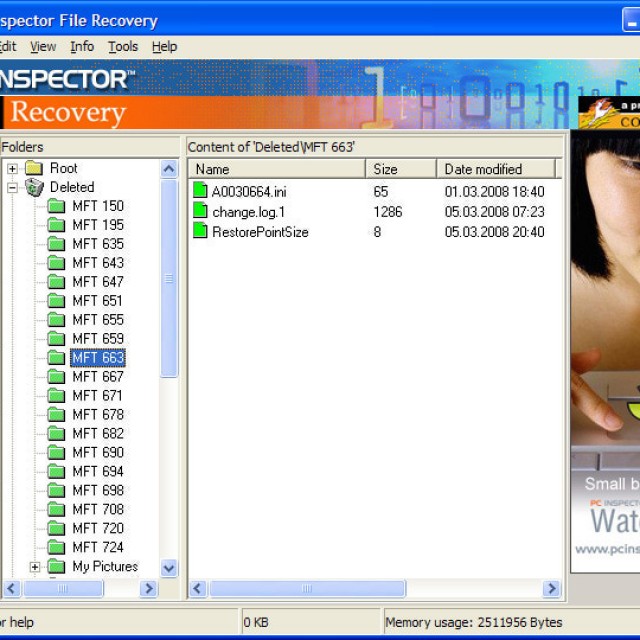
PC Inspector File Recovery ir bezmaksas un atbalsta krievu valodu, taču kvalitāte ne vienmēr atbilst deklarētajai. Šajā gadījumā izstrādātāji piedāvā izmantot maksas pakalpojumus. Kopumā lietojumprogramma ir lieliska lielākajai daļai lietotāju, ņemot vērā lietošanas ērtumu.
Darbs ar programmu
Saskarne ir ērta, un pats galvenais - vienkārša. Darbs tiek veikts soli pa solim.
Pēc palaišanas tas piedāvā izvēlēties vienu no trim iespējām:
- meklējiet izdzēstos failus. Izmanto nejauši izdzēstai informācijai;
- zaudēto datu meklēšana. Opcija palīdzēs atgūt datus sistēmas kļūmes vai ātras formatēšanas gadījumā;
- meklēt zaudēto sējumu. Ja diskdzinis nav pieejams vai tam nav alfabēta identifikatora, šī opcija novērš problēmu.

Pēc režīma izvēles PC Inspector File Recovery sāks skenēšanu un parādīs informāciju par pieejamajiem apjomiem.
Tad atveras vajadzīgā sadaļa, kurā lietotājs izvēlas meklēšanas apgabalu, atzīmējot skenēšanas sākuma un beigu sektorus. Lietojumprogramma atradīs visus zaudētos datus norādītajā diapazonā un parādīs tos logā, kurā varēsit saglabāt.

Līdzīgas darbības tiek veiktas arī pārējiem diviem režīmiem. Neskatoties uz vienkāršību, lietderība efektīvi meklē un saglabā izdzēstos datus.
Datu atkopšana no cietā diska, izmantojot utilītu R-Studio
R-Studio tiek uzskatīta par vienu no labākajām programmām starp analogiem. Ja zaudējumi nav saistīti ar datu nesēju fiziskiem bojājumiem, tad lielākajā daļā gadījumu R-Studio, visticamāk, ietaupīs izdzēstos datus.
Sākotnēji tas bija paredzēts speciālistiem atkopšanas jomā, taču laika gaitā tā iespējas paplašinājās un R-Studio kļuva pieejams parastajiem lietotājiem.

Foto: r-Studio programma Datu atkopšana
Uz galvenās iezīmes Programmās ietilpst:
- visu galveno failu sistēmu atbalsts operētājsistēmās Windows, Linux un Macintosh;
- atkopšana no bojātiem, formatētiem un formatētiem datu nesējiem;
- spēja apskatīt jebkura veida saturu un novērtēt veiksmīgas atgriešanās iespējas;
- apstrāde slikti sektori;
- heksa redaktora klātbūtne;
- profesionāls RAID rekonstrukcijas modulis, kas ir salīdzināms ar specializētām programmatūras paketēm.
R-Studio var izmantot gandrīz visās Windows, Linux un Macintosh saimes operētājsistēmās. Ir arī iespējams izveidot bootable media.
Lietojumprogrammai ir intuitīvs interfeiss. Palaišanas laikā parāda pieejamos datu nesējus (ieskaitot noņemamos datu nesējus).
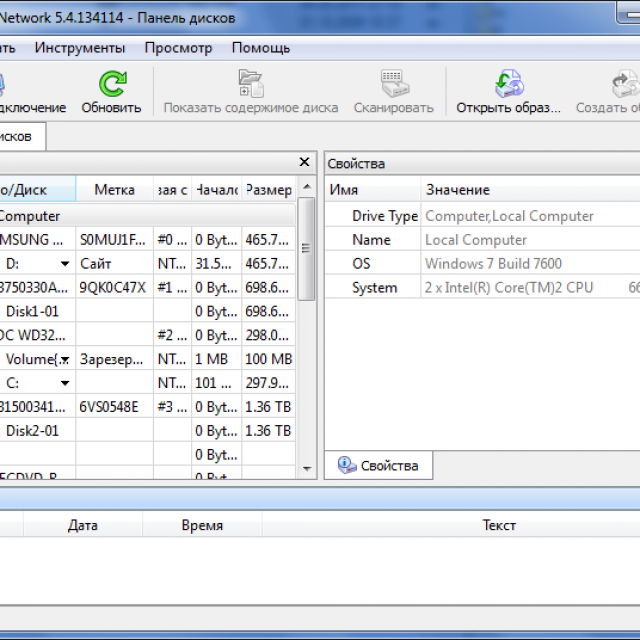
Lai sāktu skenēšanu, atlasiet apjomu, no kura dati ir jāatjauno, un noklikšķiniet uz pogas Skenēt. Pēc tam sāksies meklēšanas process.
Tas var viegli atgūt zaudētos datus pat vissarežģītākajos gadījumos.
Atgūst datus, kas tiek zaudēti:
- vīrusu uzbrukumi;
- sistēmas kļūme;
- nepareiza datora izslēgšana;
- fS bojājumi;
- formatēšana (ieskaitot pilnu);
- kļūdas veidojot sējumus.
Dažreiz operētājsistēma netiek startēta zaudējumu rezultātā sistēmas faili, šajā gadījumā jūs varat izveidot sāknējamu disketi un saglabāt to.

Pateicoties spēcīgam algoritmam, Ontrack Easy Recovery spēj atjaunot bojātos ZIP arhīvus, kā arī teksta dokumentus, kas izveidoti MS Office programmatūras paketē. Unikālais Ontrack Data Advisor modulis spēj diagnosticēt disku vispārējo stāvokli un identificēt sliktos sektorus.
Ontrack Easy Recovery interfeiss
Lieliski piemērots ikvienam, sākot no mājas lietotājiem un beidzot ar servisa centru speciālistiem. Diskrēts, bet vienkāršs interfeiss ļauj ātri saprast vadības ierīces un nekavējoties sākt darbu.
Programmas galvenajā logā jāizvēlas tikai datu nesēja tips un jānoklikšķina uz pogas “Turpināt”, tad parādīsies logs ar nodalījumu sarakstu, kurā lietotājs izvēlas disku, ar kuru strādāt.
Pēc tam tiek atvērta piekļuve rīkiem:
- skatīt loģisko skaļumu
- atgriezties pēc sadaļas formatēšanas un izdzēšanas;
- piedziņas diagnostika;
- diska rīki.
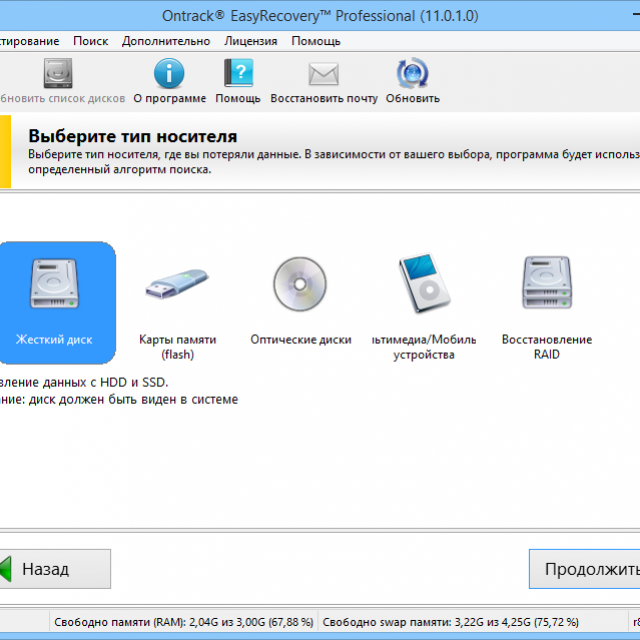
Pēdējā rindkopā ir iekļautas šādas operācijas ar sadaļu:
- tēla veidošana;
- tilpuma izvēršana no attēla
- kopēšana;
- apskate;
- atjaunināt.
Atkarībā no tā, kā faili tika izdzēsti, tiek izvēlēts atbilstošais rīks un sākas marķētā apgabala skenēšana. Šis process, salīdzinot ar citām programmatūras pakotnēm, ir diezgan ātrs. Pēc pabeigšanas atrasta informācija, kuru var saglabāt, tiks parādīta skatīšanas logā.

Programma atbalsta krievu valodu, bet par to maksā.
Bootable diskete ar Windows ērtu atkopšanu
Windows ērtā atkopšana palīdzēs saglabāt datus failu sistēmas bojājuma vai nespējas gadījumā palaist operētājsistēmu gadījumā. Tas saglabā visus datus strādājošajā HDD, nodalījumā vai noņemamā datu nesējā. Lietojumprogramma tiek ielādēta operatīvajā atmiņā un darbojas no tās. Tas ir ērti, ja datu nesējam ir bojāts FS.
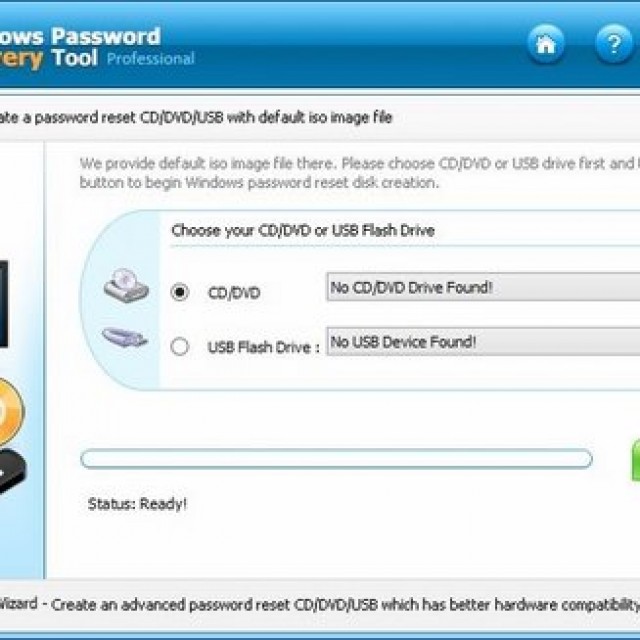
Tās saskarne neatšķiras no jebkuras citas programmatūras, kas darbojas Windows vidē. Ja vien visi vārdi netiks saīsināti līdz 8 rakstzīmēm. Lai izveidotu disketi, jums jālejuplādē īpašs instalētājs un jādodas uz vienumu “Padarīt avārijas sāknēšanas disketi”.
Neskatoties uz labo darba kvalitāti, Windows ērtā atkopšana ir bezmaksas, taču nepopulāra.
Power Quest Lost & Found
Efektīva utilīta izdzēsto datu atgūšanai. Darbojas tikai ar bootable media. Tas izceļas ar nepieciešamību glabāt papildu disku (zibatmiņas disks vai otrais grūti diskdzinis), jo programma Power Quest Lost & Found netiek saglabāta atjaunotajā nodalījumā, lai izvairītos no to pārrakstīšanas.
Programmas instalētājs kalpo tikai tam, lai izveidotu bootable disketi ar DOS operētājsistēmu un darbam nepieciešamajiem rīkiem. Pēc tam dators sāk darboties no disketes, un Power Quest Lost & Found ir gatavs. Restaurācijas uzticamība ir ļoti augsta. Pati lietojumprogramma darbojas no rAM atmiņa dators.
Atkopšanas process
Power Quest Lost & Found darbojas pakāpeniskā režīmā, pēc palaišanas tas nekavējoties sāk skenēt datu nesēja virsmu, lai noteiktu, vai nav sliktu sektoru, kurus tiks piedāvāts izlaist. Pēc verifikācijas pabeigšanas lietotājs var izvēlēties atjaunojamo nodalījumu un datu nesēju, kurā dati tiks saglabāti.
Pēc skenēšanas pabeigšanas utilīta parādīs visu direktoriju koka struktūru, kā arī atzīmēs to atkopšanas varbūtību:
- zaļa un dzeltena - augsta;
- sarkans - zems;
- pelēks nav iespējams.
Lai saglabātu, atlasiet nepieciešamie faili, pēc tam noklikšķiniet uz Sākt atkopšanu. Atkarībā no to lieluma un daudzuma process var ilgt vairākas stundas.
Piezīme. Tā kā vadību veic tikai, izmantojot tastatūru, jums jāiepazīstas ar nepieciešamajām taustiņu kombinācijām. Lai to izdarītu, izsauciet palīdzības izvēlni ar taustiņu F1.
Restaurators 2000
Vēl viena interesanta lietojumprogramma, ko var saukt par R-Studio analogu, bet kurai ir vēl niecīgāka funkcionalitāte. Neskatoties uz to, Restaurators 2000 efektīvi pilda tam uzticētos uzdevumus. Darbojas ar FS FAT un NTFS, kā arī atbalsta rezerves attēlu izveidi.
Saskarne ir līdzīga R-Studio apvalkam. Lai sāktu skenēšanu, atlasiet objektu un nospiediet skenēšanas pogu. Atklātie dati parādīsies labajā logā, kur varat apskatīt to saturu.
Kopumā Restaurators 2000 pilnībā tiek galā ar saviem uzdevumiem, taču nav ieteicams iegādāties apmaksātu versiju, jo ir analogi ar lielu skaitu funkciju un rīku.
Getdataback
Spēcīgs rīks zaudētās informācijas atkopšanai. Izplatīts atsevišķi FS NTFS un FAT. Pēdējais ir piemērots noņemams datu nesējs (atmiņas kartes, zibatmiņas diski). Neatkarīgi no dzēšanas veida, GetDataBack, visticamāk, atdos tos pilnīgi drošus, bet tikai tad, ja ar diskdzini nav veiktas nekādas rakstīšanas darbības.
Tā atšķirīgā iezīme ir spēja atgūties pēc pilnīgas formatēšanas un no multivides, kurai ir fiziski bojājumiTomēr šeit izstrādātāji nedod 100% garantiju, bet pati iespēja jau ir milzīga priekšrocība.

Turklāt GetDataBack ietver šādas funkcijas:
- pazudušo meklēšana, pamatojoties uz dienesta uzskaiti;
- spēja atgūt failus ar parakstu;
- fS rekonstrukcija;
- darbs caur tīklu;
- iestatījumu elastība.
Šīs funkcijas ļauj programmai ieņemt vadošo pozīciju gan profesionāļu, gan parasto lietotāju vidū.
Darba posmi
Sākotnēji programmatūras pakotne tiek piegādāta vācu valodā, taču plaisu var lejupielādēt atsevišķi. Saskarne ir tāda pati kā tās kolēģiem - soli pa solim. Pirmais solis ir izvēlēties darba scenāriju, kas to konfigurēs attiecīgajam režīmam.

Ir vairāki režīmi:
- es nezinu un izmantošu programmatūras iestatījumus (noklusējuma iestatījumi);
- ātra skenēšana (tiek izmantota apjoma zaudēšanai vai nejaušai izdzēšanai);
- fS zaudējums, piemēram, pēc formatēšanas vai iezīmēšanas;
- ievērojami FS zaudējumi, piemēram, pēc jaunas operētājsistēmas instalēšanas;
- atgūt izdzēstos failus.
Pēc skripta izvēles GetDataBack atvērs logu, kurā vēlaties atzīmēt atjaunoto disku vai nodalījumu. Pēc tam lietojumprogramma sāks skenēšanu un jaunā logā atvērs failu un direktoriju koka struktūru. Tur jūs varat pārlūkot un saglabāt.
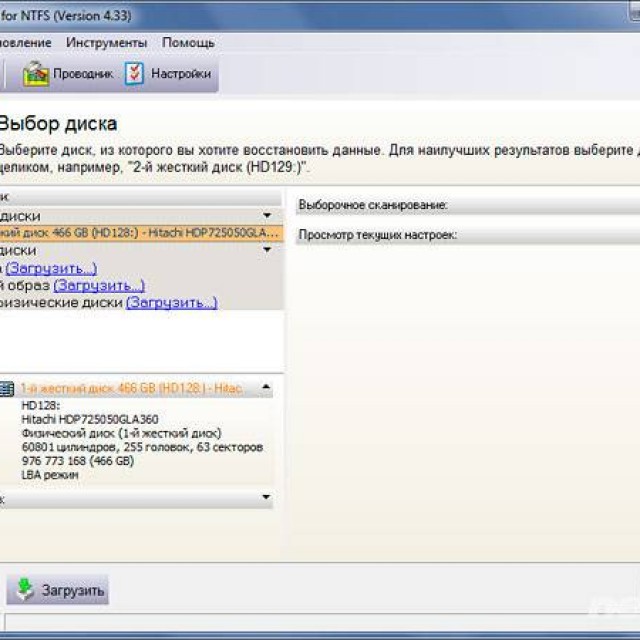
Kopumā GetDataBack ir ļoti labs, vairumā gadījumu tas paveica lielisku darbu.
Acronis atkopšanas eksperts - datu atkopšana no cietā diska
Pēdējā, bet labi zināmā programma sarakstā, kas piedāvā elastīgu funkcionalitāti un augstas kvalitātes zaudētās informācijas meklēšanu. Tomēr Acronis specializācija Atgūšanas eksperts - tieši tādu posmu rekonstrukcija, kas viena vai otra iemesla dēļ ir zaudēti. Ja datorā nav nejauši izdzēstu sējumu, programmu nevar pārbaudīt.
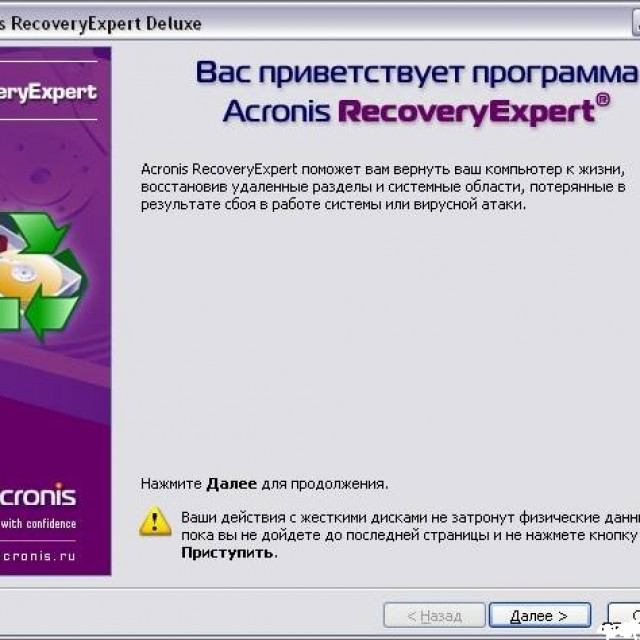
Programmas galvenās iezīmes ir:
- spēja atgūt trūkstošos nodalījumus no jebkuras failu sistēmas un jebkura lieluma;
- spēja strādāt ar sāknēšanas disks vai disketes;
- atbalsts gandrīz visu veidu cietajiem diskiem ar IDE un SCSI saskarnēm.
Darba princips
Atšķirībā no citām programmām, Acronis atgūšana Eksperts mēģina pilnībā atjaunot visu sadaļu ar visiem datiem, lasot informāciju par to no MBR un MFT. Tomēr, neskatoties uz programmas un ražotāja popularitāti, tai ir savas nepilnības.

Acronis Recovery Expert efektīvs darbs tiek nodrošināts daļējas diska vietas aizpildīšanas gadījumā. Ja lielākā daļa vietas tika aizņemta, tad ir ļoti iespējams, ka utilīta ne tikai neatjaunos, bet arī sabojās datus, jo tā raksta informāciju tajā pašā sadaļā, tādējādi palielinot informācijas pārrakstīšanas risku.
Saskarne
Visu Acronis produktu iezīme ir skaidra un intuitīva saskarne. Darbu var veikt automātiskā vai manuālā režīmā. Pirmais ir piemērots iesācējiem. Manuālais režīms sniedz lietotājam informāciju par sējumu struktūru, kā arī iespēju izvēlēties meklēšanas vietu. Pēc tam sāksies process, kas var aizņemt vairākas stundas.
Recuva ietver šādas funkcijas:
- meklēt datus, kas izdzēsti no atkritnes, atskaņotāja vai zibatmiņas diska;
- visu veidu failu atbalsts;
- atbalsts gandrīz visiem noņemamo datu nesēju veidiem;
- daudzvalodu interfeiss.
"Ikdienas" datu atgūšanai no cietā diska ir laba recuva.

Svarīgu failu zaudēšana nav jauna parādība, tāpēc vienmēr ieteicams tos izveidot dublējumi, kā arī turiet uz rokas vienu vai labāku vairākas utilītas, kas palīdzēs atjaunot datus pat operētājsistēmas avārijas gadījumā. Ir svarīgi atcerēties, ka pēc failu zaudēšanas diskā nevar rakstīt nekādu informāciju. Ideāls variants būtu sākt izmantot bootable media.
Šeit ir daži padomi, kā palīdzēt samazināt datu zaudēšanas risku programmatūras kļūmes dēļ:
- vienmēr turiet disku tīru. Nelieciet to ar nelietderīgiem datiem;
- regulāri tīrīt pagaidu failus;
- regulāri defragmentēt un pārbaudīt kļūdas;
- vienmēr jābūt vismaz 10-15% brīvas vietas uz nesēja.
Svarīgi! Kad fails ir izdzēsts, defragmentēšana un kļūdu pārbaude ir stingri aizliegta! Tas var izraisīt pilnīgu datu zaudēšanu un nespēju tos atjaunot.




